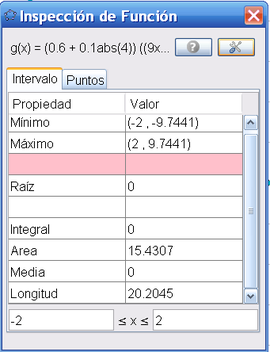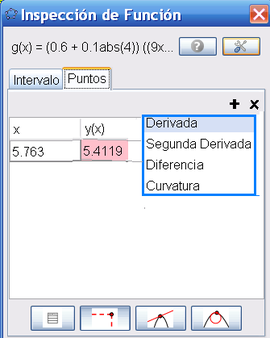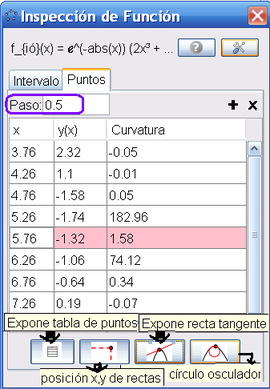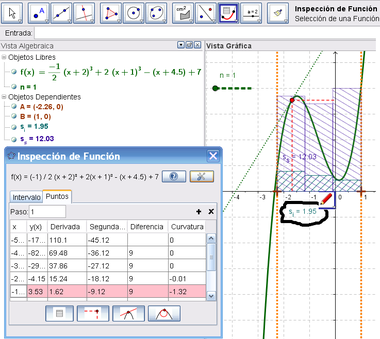Diferencia entre revisiones de «Herramienta de Inspección de funciones»

De GeoGebra Manual
m (link fixed) |
|||
| (No se muestran 5 ediciones intermedias de otro usuario) | |||
| Línea 1: | Línea 1: | ||
| − | {{DISPLAYTITLE:Inspección de Funciones}} | + | {{DISPLAYTITLE:Inspección de Funciones}}<noinclude>{{Manual Page|version=5.0}}</noinclude>{{tool|type=special object|Inspección de Funciones|icon=Mode functioninspector.svg}} |
| − | <noinclude>{{Manual Page|version= | + | [[image:Mode functioninspector.svg|link=Incorporaciones|32px]]<small> (código 68)</small> |
| + | Aparece, :por omisión, en la caja de [[Herramientas|herramientas]] encabezada por:<br> | ||
| + | *[[Image: Mode text.svg|link=Herramienta de Texto|32px]] en la [[Image:Menu_view_graphics.svg|link=Vista Gráfica|32px]] [[Vista Gráfica]] | ||
| + | *[[image:Menu_view probability.svg|link=Herramienta_de_Cálculo_de_probabilidades|32px]] en la [[Image:Menu_view_cas.svg|link=Vista CAS|32px]] [[Vista CAS]] | ||
| + | Tras seleccionar la función a analizar, debe activarse esta herramienta.<br>Se despliega una ''Caja de Diálogo''. | ||
'''[[File:Intervalo I.PNG|270px|center]]'''<br> | '''[[File:Intervalo I.PNG|270px|center]]'''<br> | ||
En esa ''Caja'' se puede especificar...<br> | En esa ''Caja'' se puede especificar...<br> | ||
| Línea 14: | Línea 18: | ||
===Inspección y Análisis=== | ===Inspección y Análisis=== | ||
<u>Observaciones</u> : En la construcción se observa el diseño de un boceto para procurar el análisis de una función y revisar las diferencias entre valores que en ciertos intervalos presenta entre su [[Comando SumaInferior|'''''Suma Inferior''''']] y su [[Comando SumaSuperior|'''''Suma Superior''''']] para diversos valores del número de rectángulos, establecidos por un deslizador.<hr> | <u>Observaciones</u> : En la construcción se observa el diseño de un boceto para procurar el análisis de una función y revisar las diferencias entre valores que en ciertos intervalos presenta entre su [[Comando SumaInferior|'''''Suma Inferior''''']] y su [[Comando SumaSuperior|'''''Suma Superior''''']] para diversos valores del número de rectángulos, establecidos por un deslizador.<hr> | ||
| − | {{Note|1=Ver también el [[ | + | {{Note|1=Ver también el [[Tutoriales|tutorial]] [[Tutorial:Creando y Mejorando Hojas Dinámicas con GeoGebra#Inspección y Análisis desde las Sumas Inferior y Superior|Inspección y Análisis desde las Sumas]].}}<br> |
{{Attention|1=<small>Se ofrecen un par de breves ''pantallazos'' que ilustran el empleo de la herramienta:<br> | {{Attention|1=<small>Se ofrecen un par de breves ''pantallazos'' que ilustran el empleo de la herramienta:<br> | ||
*[http://lokar.fmf.uni-lj.si/www/GeoGebra4/Graphics/function_inspector/function_inspector.htm secuenciados, en inglés] | *[http://lokar.fmf.uni-lj.si/www/GeoGebra4/Graphics/function_inspector/function_inspector.htm secuenciados, en inglés] | ||
*[http://www.youtube.com/watch?v=krc-aVQXHq4 en italiano, en un detallado video comentado]</small>}} | *[http://www.youtube.com/watch?v=krc-aVQXHq4 en italiano, en un detallado video comentado]</small>}} | ||
Revisión actual del 12:54 27 ago 2015
![]() (código 68)
Aparece, :por omisión, en la caja de herramientas encabezada por:
(código 68)
Aparece, :por omisión, en la caja de herramientas encabezada por:
 en la
en la  Vista Gráfica
Vista Gráfica en la
en la  Vista CAS
Vista CAS
Tras seleccionar la función a analizar, debe activarse esta herramienta.
Se despliega una Caja de Diálogo.
En esa Caja se puede especificar...
- El Intervalo de estudio de la función, al pie de la caja de diálogo
- En la pestaña Intervalo, el de búsqueda, dentro de la función, de mínimos, máximos, raíces, etc.
- En Puntos, se pueden anotar los valores de la variable independiente de los que se quiere conocer el valor de la función y/o la pendiente de la tangente a la curva que la representa, la derivada (primera y/o segunda) por ejemplo, entre otros datos.
- Al pie, además, aparecen los íconos que permiten incluir en el registro gráfico de la inspección, elementos como el círculo osculador, la tangente a la curva, la curvatura; las líneas punteadas que distinguen la posición de las coordenadas del punto explorador y/o la tabla de puntos.
La Tabla de Puntos despliega los datos para el valor de abscisa dado y para los subsiguientes con un paso de distancia uno de otro.
Como ilustra la figura, el paso entre valor y valor de x puede modificarse en el campo de entrada correspondiente.
Inspección y Análisis
Observaciones : En la construcción se observa el diseño de un boceto para procurar el análisis de una función y revisar las diferencias entre valores que en ciertos intervalos presenta entre su Suma Inferior y su Suma Superior para diversos valores del número de rectángulos, establecidos por un deslizador.
Nota: Ver también el tutorial Inspección y Análisis desde las Sumas.
| Se ofrecen un par de breves pantallazos que ilustran el empleo de la herramienta: |